用大白菜软件制作的PE ISO,量产U盘cd-rom之后,可以直接安装原版的win7系统吗?
可以安装的,不用解压ISO包,进系PE有一个虚似光驱的你可以用虚似光驱来加载你的IOS,就可以进行正常的系统巡装了,在这里我推荐用老毛桃的PE系统
你好,大白菜是可以安装WIN7,WIN8系统的,到大白菜官网下载大白菜工具,安装好后插入U盘点一键安装即可,然后把win7的ISO镜像文件拷入U盘,开机选择U盘启动就可以进行安装了。 详细使用大白菜安装WIN7教程见大白菜官网:http://www.dabaicai.com/help_420.html大白菜U盘启动盘制作工具V5.0图文教程http://www.dabaicai.com/help_425.html
你好! 一个U盘做成两个启动盘,好像不太可能吧,一个U盘只能有一个活动分区,电脑也只能从活动分区启动U盘。即使USBCDROM作好了,再用大白菜制作工具制作,恐怕也会将原来的USB CDROM给格式了,不然也可能会制作不成功。有个方法倒是可以一试,就是用大白菜制作时,可以将你要的WIN7.ISO镜像添加到U盘启动项里面去,U盘启动后可以选择那项直接安装系统。虽然没试过一个U盘制作成两个启动区,可理在那,也就没试过。 也就因为没试过,所以说的不一定对。仅供参考!
你好,大白菜是可以安装WIN7,WIN8系统的,到大白菜官网下载大白菜工具,安装好后插入U盘点一键安装即可,然后把win7的ISO镜像文件拷入U盘,开机选择U盘启动就可以进行安装了。 详细使用大白菜安装WIN7教程见大白菜官网:http://www.dabaicai.com/help_420.html大白菜U盘启动盘制作工具V5.0图文教程http://www.dabaicai.com/help_425.html
你好! 一个U盘做成两个启动盘,好像不太可能吧,一个U盘只能有一个活动分区,电脑也只能从活动分区启动U盘。即使USBCDROM作好了,再用大白菜制作工具制作,恐怕也会将原来的USB CDROM给格式了,不然也可能会制作不成功。有个方法倒是可以一试,就是用大白菜制作时,可以将你要的WIN7.ISO镜像添加到U盘启动项里面去,U盘启动后可以选择那项直接安装系统。虽然没试过一个U盘制作成两个启动区,可理在那,也就没试过。 也就因为没试过,所以说的不一定对。仅供参考!

大白菜u盘用哪个win7系统文件
安装原版WIN7系统的步骤: 1,先把WIN7镜像下载到硬盘里,然后在除C盘以外的盘或者U盘根目录里新建一个GHO文件夹,我们在D盘根目录下建一个GHO文件夹,然后把WIN7镜像用UltarISO或者WinRAR解压释放到GHO文件夹中。注意:切记注意不要在C盘中建GHO文件夹,那样会使安装进行不了。22,把启动U盘插在电脑上,然后开机:如果是新式UEFI BIOS,一般可以直接按F12进入到快捷启动菜单,在菜单中选择U盘名称,即可从U盘启动。如果是老式BIOS,那必须按Del或F2等进入BIOS,然后在Advanced BIOS Features项目下,或者Boot,或者Startup下,找到First Boot Device或1st Boot Device等,进入后把USB-HDD或U盘名称设为第一启动,具体方法看你主板的说明书,或到网上搜索。启动U盘后,进入到下面这个U盘界面,选择“运行Windows PE(系统安装)”,先把PE安装到电脑上。33,进入大白菜桌面后,选择"WIN系统安装器"这个桌面快捷图标,双击运行。44,弹出NT6快捷安装器,首先就是要找到我们先前下载解压出来的系统文件,所以按“打开”按钮。55,会打开一个文件选择框,找到我们先前在D盘建立的GHO文件夹,然后找到其子文件夹Sources,然后再在Sources文件夹下找到install.wim这个文件,这个就是安装文件,选出好后按“打开”按钮。66,然后选择安装分区,一般会默认为C盘,如果你需要安装到其它盘,那你就要手动调整,如果是新手,最好不要去调整它,因为系统分区必须是主分区,而且必须是激活的,所以,如果你不了解这些,最好不要去碰这个。然后勾选出格式化,引导分区这个选项也最好不要去碰,默认就可以了,上面四项都确认选择好了后,按下面的“开始安装”按钮。77,在这里,弹出安装前最后一个确认窗口,仔细看一看,如果确定都选择好了,就可以点按“确定”,安装开始。88,安装系统前,先会进行格式化整个C盘,如果是以前用过的磁盘,可以勾选“快速格式化”这一项,如果是新硬盘,就不要勾选出这一项,其它的项都默认,选择好后按“开始“,即进行格式化。99,格式化完成后,按”确定“,即进入下一个阶段,安装系统。1010,这时会将GHO中的系统文件复制到C盘,复制几个G的文件会需要一定时间,请耐心等一等。1111,等复制完成后,弹出提示”请重启动计算机进入安装阶段“,点”是“,电脑马上重启,这时就可以拔出U盘了,如果是UEFI BIOS,会仍从硬盘启动,如果是老式BIOS,就必须进入BIOS中,把从U盘启动改为从硬盘启动。1212,重新从硬盘启动后,进入电脑,就会开始安装系统,如配置开始菜单,注册组件等等,整个安装过程所需要的时间会更长,一定要耐心等待。1313,然后会检查视频性能等等项目。1414,在安装过程中还会要你选择地区,时间,键盘等项,如果你下载的是中文版,一般都会默认,不需改动,如果是英文版的,那你就要手动设置了,然后按“下一步”。1515,然后就是给你的帐户起一个用户名,起什么名,这个由你自已作主,然后给计算机起一个名,也由你定义。填好后按“下一步”。1616,到这里,整个安装就完成了,进入欢迎画面。1717,然后进入Windows 7桌面,就可以开始使用电脑了。1818,是不是系统还没激活啊,到“控制面板”下的“系统与安全”中找到“系统”项,进入后,找到Windows激活项,点击此处进行激活。 整个原版Win7的安装过程就全结束了,下一篇将介绍怎样用大白菜安装GHOST版的WIN8系统。
您好 如果您制作完毕PE并且已经可以进入PE后需要百度“系统119”下载你需要的系统复制到U盘里有问题追问我请采纳 谢谢
1、首先制作U盘启动盘,复制ghost的gho镜像文件到U盘; win7系统纯净版下载 http://tieba.baidu.com/p/44602702972、从U盘启动运行ghost,恢复gho文件到硬盘其他分区;3、完成后还没有win启动项,重启进入win,下载NTBoot Autofix后运行;4、按下数字键1,开始自动修复;5、等待完成后出现退出选项,按数字键2退出后重启; 6、重启后出现win启动项,选择进入完成后续安装即可。
您好 如果您制作完毕PE并且已经可以进入PE后需要百度“系统119”下载你需要的系统复制到U盘里有问题追问我请采纳 谢谢
1、首先制作U盘启动盘,复制ghost的gho镜像文件到U盘; win7系统纯净版下载 http://tieba.baidu.com/p/44602702972、从U盘启动运行ghost,恢复gho文件到硬盘其他分区;3、完成后还没有win启动项,重启进入win,下载NTBoot Autofix后运行;4、按下数字键1,开始自动修复;5、等待完成后出现退出选项,按数字键2退出后重启; 6、重启后出现win启动项,选择进入完成后续安装即可。
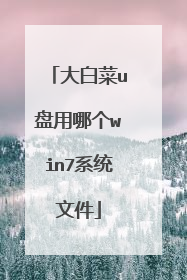
大白菜u盘重装系统怎么操作装win7
准备材料:1、一个制作好pe的优盘,不会制作查看U盘启动盘视频制作教程。当然,浏览器输入【小白系统官网】也可以看到详细的操作教程。2、一台要安装的电脑。(新电脑可能不兼容安装win7系统,会导致键盘和鼠标失灵的问题出现,建议提前知道自家电脑的情况)3、一个win7 64位系统镜像文件。安装流程:1,开机,快速按F12,DEL等等启快捷键,一般会弹出PE的菜单,弹出的是其它的,选USB按回车进入即可。2,由于用不同软件制作的PE系统,会导致PE界面的选项卡会不一样的。用小白PE制作的,选1回车进入。3,进入pe系统里的样子,默认弹出装机工具。选win7旗舰版的安装下载。4,有提示重启电脑,先拔掉优盘再重启电脑。就可以完成系统的安装了。以上是电脑用U盘安装win7系统的简单操作,是不是很容易?大家可以试试看哦!
教你如何重装系统win7
大白菜u盘装win7系统步骤:准备工具: 1、大白菜u盘 2、win7系统镜像包具体步骤:第一步将制作好的大白菜u盘启动盘插入usb接口(台式用户建议将u盘插在主机机箱后置的usb接口上),然后重启电脑,出现开机画面时,通过使用启动快捷键引导u盘启动进入到大白菜主菜单界面,选择“【02】运行大白菜Win8PE防蓝屏版(新电脑)”回车确认。 第二步登录大白菜装机版pe系统桌面,系统会自动弹出大白菜PE装机工具窗口,点击“浏览(B)”进入下一步操作。 第三步点击打开存放在u盘中的ghost win7系统镜像包,点击“打开(O)”后进入下一步操作。 第四步等待大白菜PE装机工具提取所需的系统文件后,在下方选择一个磁盘分区用于安装系统使用,然后点击“确定(Y)”进入下一步操作。 第五步点击“确定(Y)”进入系统安装窗口。 第六步此时耐心等待系统文件释放至指定磁盘分区的过程结束。 第七步释放完成后,电脑会重新启动,稍后将继续执行安装win7系统后续的安装步骤,所有安装完成之后便可进入到win7系统桌面。
小白打开,然后将u盘插入,选择制作u盘即可。选择需要安装的win7系统,然后点击安装此系统进入下一步,等待u盘启动盘制作,不需要操作,制作启动盘完成后,可以先看下电脑主板的启动快捷键,然后退出u盘即可。插入u盘启动盘进需要重装的电脑,电脑重启后不断按开机启动快捷键进入启动项,选择u盘启动进入pe系统,打开小白开始安装win7系统,等待安装完成后自动重启就可以了。 Win7,全称Windows7,是一种Windows操作系统。
教你如何重装系统win7
大白菜u盘装win7系统步骤:准备工具: 1、大白菜u盘 2、win7系统镜像包具体步骤:第一步将制作好的大白菜u盘启动盘插入usb接口(台式用户建议将u盘插在主机机箱后置的usb接口上),然后重启电脑,出现开机画面时,通过使用启动快捷键引导u盘启动进入到大白菜主菜单界面,选择“【02】运行大白菜Win8PE防蓝屏版(新电脑)”回车确认。 第二步登录大白菜装机版pe系统桌面,系统会自动弹出大白菜PE装机工具窗口,点击“浏览(B)”进入下一步操作。 第三步点击打开存放在u盘中的ghost win7系统镜像包,点击“打开(O)”后进入下一步操作。 第四步等待大白菜PE装机工具提取所需的系统文件后,在下方选择一个磁盘分区用于安装系统使用,然后点击“确定(Y)”进入下一步操作。 第五步点击“确定(Y)”进入系统安装窗口。 第六步此时耐心等待系统文件释放至指定磁盘分区的过程结束。 第七步释放完成后,电脑会重新启动,稍后将继续执行安装win7系统后续的安装步骤,所有安装完成之后便可进入到win7系统桌面。
小白打开,然后将u盘插入,选择制作u盘即可。选择需要安装的win7系统,然后点击安装此系统进入下一步,等待u盘启动盘制作,不需要操作,制作启动盘完成后,可以先看下电脑主板的启动快捷键,然后退出u盘即可。插入u盘启动盘进需要重装的电脑,电脑重启后不断按开机启动快捷键进入启动项,选择u盘启动进入pe系统,打开小白开始安装win7系统,等待安装完成后自动重启就可以了。 Win7,全称Windows7,是一种Windows操作系统。

大白菜如何一键重装win7操作系统?
1. 准备一个不小于4g的空白u盘,下载win7系统盘的镜像文件(建议为gho格式)。2.下载安装大白菜u盘启动盘制作工具。3.接上u盘,打开大白菜工具,点击“一键制作usb启动盘”。4.自动格式化u盘后,u盘就具备启动盘的功能了。5.将下载好的gho系统镜像拷贝到启动u盘中。6.重启电脑,按del进入bios设置,选择启动顺序第一为u盘,第二位硬盘。7.按f10保存设置并退出,在弹出的界面选择y。8.重启后进入大白菜菜单界面,选择win8pe进入pe系统。9.双击运行桌面上的“大白菜一键装机”,在弹出来的窗口中,选择“c盘”,即把系统覆盖安装到c盘。10. 点击“确定”后开始就自动重装系统了。

如何用优u盘安装windows7系统
用U盘安装WIN7系统的步骤如下:(1)第一步:将U盘做成可以启动的U盘启动盘:(准备一个4G的U盘)首先到“大白菜官网”下载“大白菜装机版”,然后安装在电脑上,并打开这个“大白菜超级U盘制作工具(装机版)”,接着插入一个 4G(2G或者8G)的U盘,然后在打开的窗口选择默认模式,点击“一键制作启动U盘”,根据提示等几分钟,就可以将U盘制作成带PE系统的U盘启动盘。然后到“系统之家”下载系统文件WIN7等,一般在网上下载的文件都是ISO文件,可以直接将这个文件复制到U盘启动盘的ISO文件下面,还可以通过解压ISO文件,把解压得到的WIN7.GHO系统直接复制到U盘启动盘的GHO文件夹下面,就可以用来安装系统,如何安装系统第二步会详细讲解:(U盘启动制作工具装机版如下图)第二步:(以大白菜U盘启动盘为例):来讲述U盘安装系统的步骤:(1)首先要设好U盘为第一启动项:先把U盘插在电脑的USB接口,然后开机,马上按下F12键(也有的是:F11,F8.,F9,ESC , )这个键叫开机启动项快捷键,这时会出现一个启动项菜单(Boot Menu)的界面,只要用方向键选择USB:Mass Storage Device为第一启动,有的是u盘品牌:USB:Kingstondt 101 G2 或者 Gener ic -sd/mmc (主板不同,这里显示会有所不同),然后用ENTER确定,就可以进入U盘启动了,就可以重装系统了。这种方法设置U盘启动有一个最大的优点就是:重装好系统以后,不要把U盘启动项设回光驱或者硬盘,只对当前有效,重启就失效。(现在的主板都有这个功能,2004年以前的主板就没有这个功能,那就要在BIOS中设置了。)用快捷键设置U盘启动的图如下:(第三个是U盘启动)(2)设置好USB为第一启动项,然后开机启动电脑,接着进入U盘,就会现一个菜单,可以用这个菜单上的GHOST11。2来还原镜像,(前提是U盘中一定要放有一个系统文件,不管是GHO和ISO文件名的都可以,)找到这些镜像还原就可以了。如果是GHO文件的系统可以用手动还原镜像的方法:{就是进入GHOST11.2或11.5后,出现一个GHOST的手动画面菜单,依次点击(Local-partition-Form Image)},选择好本机的镜像所在盘符,点确定,然后选择系统要还原的盘符, 点OK,再选择FAST,就自动还原了),而ISO文件的系统可以进入“大白菜U盘启动盘”的PE中,就会自动弹出“ONEKEY(GHOST安装器1.4 4 30)”的安装器,通过它来一键还原ISO系统文件。(如下图):第一种GHO文件的:手动GHOST还原图:第二种ISO文件:自动还原的“安装器”还原图:希望对你有所帮助,祝你快乐~~

